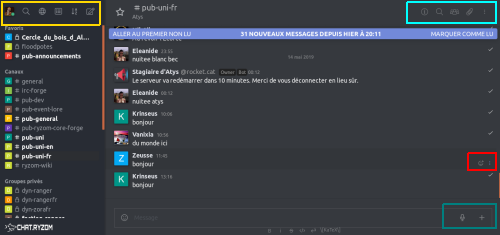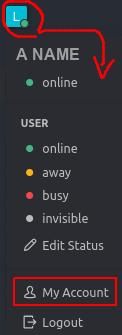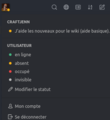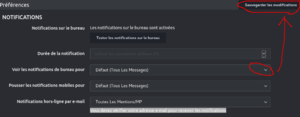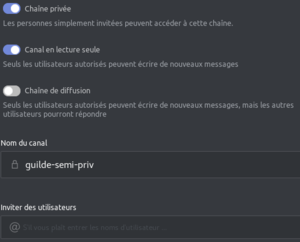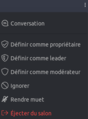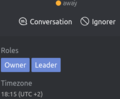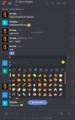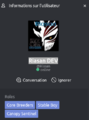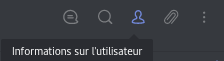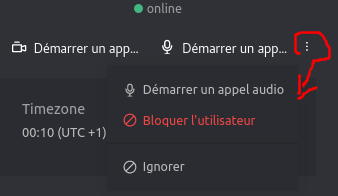RC est l'abréviation de Rocket Chat. Aller à https://chat.ryzom.com (se loguer avec le nom d'homin et mot de passe du compte).
Il permet de discuter dans Ryzom même quand on n'est pas logué en jeu (de nombreux canaux en jeu y sont). De plus, on peux y créer des canaux privés pour discuter entre amis - et contrairement aux canaux de chat en jeu, on n'est pas limité en nombre de canaux.
Vers la page Chat/Liste des canaux RC. La page Chat/Traduction dans RC est pour les teams (fonctionnalité DeepL payante).
Sommaire
Présentation
Grandes zones et définitions
Ici on présente les grandes zones de l'écran, et le vocabulaire utilisé pour décrire des fonctionnalités dans toutes les pages parlant de RC.
Toutes les images RC sont sous la [[Category:RC chat]].
Sur un large écran (PC), les grandes zones de l'écran:
- zone verticale à gauche:
- actions principales en haut (vers profil etc) - sur l'image, entouré en jaune et
- liste des canaux et conversations privées (par défaut, de haut en bas: Favoris, Discussions, Canaux, Groupes privés, Messages privés - mais on peux trier cette zone)
- la grande zone centrale a diverses "sous zones":
- en haut un texte d'affichage (icône favori, nom, sujet et annonce, ainsi qu'une large barre bleue qui permet des actions: aller au 1er non lu etc)
- en haut à droite, le menu du canal (fils, infos, recherche, membres, plus
⢰) - entouré en bleu clair
- à droite de chaque message affiché se cache 2 icones - entouré en rouge (voir les détails au paragraphe juste dessous)
- en bas: la zone de saisie (là où on écrit) et de mise en forme et un + (ajout d'images) - entouré en vert foncé
- dans certains cas, un panneau apparaît tout à droite (ex: modification d'un canal).
- En haut à gauche (en jaune, sur le 1er écran de Présentation): ton compte, recherche rapide, Répertoire, Mode d'affichage, Tri (du panneau de gauche), Créer un canal (privé) ou une discussion (qui sera sous un canal).
- En haut à droite (en vert clair, sur le 1er écran): Informations sur le salon (s'ouvre à droite), Rechercher dans les messages, Liste des membres (du salon en cours), Liste des fichiers,
⢰(Plus au survol)-
⢰ouvre un menu - permet de: voir les messages importants qui ont été épinglés, les messages ajoutés dans ses favoris, préférence des notifs pour ce canal...
-
- haut, au centre si on est dans un canal: nom du canal courant (et dessous le sujet), l'étoile pour le mettre/retirer de ses canaux favoris
- En bas:
- à droite (dans un salon, en vert foncé sur le 1er écran) le + ouvre un menu, utile pour joindre une image ou un fichier (de son PC)
- au centre: la zone de saisie et de mise en forme de son message
- et à gauche le meny des smileys à insérer lorsque l'on écrit.
En écrivant (dans la zone de saisie)
- on peux (sans la souris) ajouter un sourire avec :smile:. Les smileys courants sont préenregistrés, par ex un :) sera transformé en :slight_smile:). On peux aussi les déactiver (mon compte) - mais c'est dommage, vu qu'il y en a une tonne, et des super marrants.
- Pour ajouter des liens, 2 syntaxes sont possibles: [sur le channel general de RC](https://chat.ryzom.com/channel/general) ou <https://chat.ryzom.com/channel/general/ |sur le RC general>.
Au centre (ce qu'on lit): tout à droite il y a deux petites icônes (qui apparaissent si on survole les V):
- un smiley: permet d'interagir sans couper la parole, utile pour voter rapidement, donner son approbation, commenter etc... Mieux qu'il simple like, on choisi son icône (il y en a beaucoup). Si autre user clic dessus, RC affiche le décompte
- trois points verticaux
⢰:- sur les messages des autres: Répondre, lien permanent, copier, citation, mettre en favoris, ignorer, marquer comme non lu.
- S'il s'agit d'un de ses anciens messages (on en est propriétaire) on y trouve Répondre, Modifier, lien permanent, copier, citation, mettre en favoris et Supprimer (le message reste, avec le message Message supprimé).
Choix de la langue
Pas à l'aise en anglais? Passe RC en FR:
- tout en haut à gauche, clique sur l'image qui, te représente (un menu s'ouvre) puis
- puis, dans My account (pour Mon compte, ou l'avant dernière ligne du menu)
- on arrive dans la partie Preferences (Préférences) : c'est la 1re ligne. Dans la liste déroulante, cherche le Francais
- tout en haut à droite: le bouton Save changes (sauvegarder)
Les notifications
Tu joues, et les notifications RC te gênent (texte qui apparaît dans le haut de ta fenêtre de jeu, ou sons d'alerte) ?
Tu as diverses solutions.
Il existe divers clients: soit on utilise RC via un navigateur (Chrome, Firefox... - plus sur les navigateurs sur wikipedia), soit un client dédié (il en existe plusieurs, selon ton système, ainsi que pour ton téléphone).
- Sur https://rocket.chat/install (site en anglais)
- la partie Desktop Apps pour les PC (existe pour Mac, windows et GNU/Linux)
- la partie Mobile Apps pour les téléphones
Ici, nous allons détailler pour la version utilisée avec un navigateur: soit on peux modifier les notification globalement, soit sur un salon ou sur un homin (et on peux combiner ces méthodes).
Les notifications, de façon globale
va impacter tous les canaux, tous les utilisateurs:- Ouvre le menu de ton profil: en haut à gauche, cliquer sur l'icone ou l'image qui te représente
- cliquer sur Mon compte : en zone centrale s'affiche toutes tes préférences
- descendre un peu, pour voir NOTIFICATION
- changer dans "Voir les notifications de bureau pour" de Défaut pour Rien
- pour les alertes sonores, c'est plus bas (volume et choix de sons)
- sauver via le bouton en haut à droite
Choix des notifications pour un canal
Dans un canal (de type publique ou de groupe privé) ou dans une conversation privée, en haut à droite, via le menu ⢰ : Préférences de notifications permet de choisir
- Mettre toutes les notifications en sourdine
- Recevoir (ou Ignorer) des mentions @all et @here
- Masquer (ou afficher) le compteur
- Pour le Bureau:
- pour les Alertes et audio: choix entre défaut, tous les messages, mention ou rien
- le son de la notification
- Emails: choix entre défaut, tous les messages, mention ou rien
etc
Avec le chat en jeu
- certains canaux sont liés au chat en jeu (Uni, Uni fr, canal de guilde, de faction...). Lorsque qu'on utilise RC, les homins dans le jeu voient les messages précédés d'un tilde.
- ignorer un homin: aucun rapport entre RC et le chat en jeu:
- Sous RC, on peux soit bloquer, soit ignorer un utilisateur RC - cela n'aura aucun effet en jeu
- Un homin placé dans sa liste à ignorer en jeu, mais qui utilise RC... pourra toujours t'importuner
Plus à Chat/Liste des canaux RC.
Interagir
En réponse à un autre message
- chercher le menu (à droite, là où il y a un V) du message (d’autrui, ou le sien) sur lequel on veux réagir
- on peux alors
- soit simplement ajouter une icône: pour approuver (via :thumbsup: un pouce levé ) ou autre humeur. Au survol, on voit qui a réagit.
- soit pour répondre ("répondre dans le fil" ou "Citation"): Répondre dans le fil est l'idéal lorsque qu'il y a beaucoup d’intervenants, pour donner son avis (sur une question ou une remarque)
Les canaux
Doc officielle (source) à https://rocket.chat/docs/user-guides/channels/
- A gauche: la liste des canaux (public en haut) en ordre alphabétique https://chat.ryzom.com/directory
- Masquer un canal : rester membre du canal mais de le supprimer de votre liste de canaux dans le volet de gauche.
- Quitter un canal, c'est le supprimer de votre liste de canaux et le quitter (c'est-à-dire ne plus être membre du canal).
- La recherche RC ne trouve pas les canaux dynamique (ex: dyn-ryzomforge)
- Vers La liste des canaux RC (certains sont liés au chat IG, d'autres pas)
Créer un canal
On peux créer divers type de canaux (boutons on/off):- Privé: Invisible pour les autres - seules les personnes invitées peuvent trouver et accéder à ce canal.
- Canal en lecture seule: Tous les membres ici peuvent écrire des nouveaux messages (sauf si on y a ajouté un mot de passe) / Seuls les membres autorisés peuvent écrire de nouveaux messages
- Chaîne de diffusion: Seuls les utilisateurs autorisés peuvent écrire de nouveaux messages, mais les autres utilisateurs pourront répondre
On ne peux pas créer de canal public.
droit des homins sur un canal
Quand on crée un canal privé, il faut y inviter ses amis. Pour que ses amis puissent y inviter d'autres, il faut les mettre en propriétaire (owner) du canal. S'ils sont mis en leader et qu'ils ne sont pas dans RC (ou en invisible), une ligne en haut indique leur absence (un bouton pour les MP, avec un bug css pour Firefox linux).
 Les discussions
Les discussions
Nouvelle fonctionnalité.
Aide à garder un aperçu de ce qui se passe ! En créant une discussion, un sous-canal issu de celui que vous avez sélectionné est créé et les deux sont liés.
Ceci permet, sous un canal, de créer comme une sous-section, par ex pour poser une question.
Attention: on peux avoir accès à une discussion, meme si l'on n'est pas invité dans un canal privé parent.
en images
Divers
Galerie d'images
Les images RC sont sous la catégorie [[Category:RC chat]] (elle même sous la category:Chat).
voix et vidéo
Les appels voix ne marchent pas (testé le 8 mars 2020).
Sur un utilisateur: bloquer ou ignorer
Un autre menu est caché, pour le voir
- Ouvrir une conversation privée (en cliquant sur son nom, dans un canal - ou en le recherchant)
- En haut à droite, on voit alors un menu, avec une icone "Informations sur l'utilisateur"
- Cliquer sur "Informations sur l'utilisateur" (3e icone) : son profil apparaît dans la partie droite (image, nom, son statut en ligne ou non...), avec une autre barre d'outil (3 points verticaux
⢰) qui ouvre ce menu
- Bloquer un utilisateur: ferme le canal. Si je bloque X, X verra un message en bas "Le salon est bloqué" et ne peux plus y écrire.
- Ignorer: X peux écrire et ne saura pas que je ne vois plus ses propos dans RC, car en jeu je verrai poper une fenêtre avec ses propos (précédé d'un ~). Il n'y a aucun moyen de le bloquer en jeu s'il utilise RC.
- Si en jeu, je tente de le mettre dans la liste à IGNORER et qu'il n'est pas logué en jeu, on a un message "le joueur n'existe pas"
- Si en jeu, et qu'il est dans ma "liste à IGNORER" cela ne bloque que ses tell lorsqu'il est en jeu - il peux continuer de m’embêter en utilisant RC...
OTR
OTR = Conversation chiffrée et non enregistrée (Off-the-record).
On voit alors une petite clef verte près de l'heure. Quand on coupe la session OTR, les messages disparaissent (testé en mars 2020).